Seesaaブログで下書き保存ができない?書いている記事を一時保存する方法

Seesaaブログで記事を書いていて、途中で記事を「一時保存」することができなくて困っていませんか?
この記事では、Seesaaブログで書いているブログ記事を「下書き保存」したい場合の方法について書いています。
Seesaaブログには下書き機能がありません。
書いている途中の記事を下書き保存したい場合は、公開設定で「非公開」を選ぶことで記事を下書き保存します。
【目 次】
1. 【Seesaaブログ】には記事の「下書き」機能がない
2. 【Seesaaブログ】下書きを保存をする方法
3. 【Seesaaブログ】下書き保存した記事を編集する方法
4. 【Seesaaブログ】設定を「下書き保存」に変更する方法
1. 【Seesaaブログ】には記事の「下書き機能」がない
Seesaaブログには下書き機能がありません。
記事下には「保存」、「PCプレビュー」または「スマホプレビュー」のボタンしかありません。
書いている記事を下書き保存したい場合は、記事の公開設定を「非公開」を選んで保存することで、記事をブログに公開しないで「下書き保存」することができます。
2. 【Seesaaブログ】下書きを保存をする方法
Seesaaブログで書いている記事を下書き保存したい場合は、ブログの非公開機能を使います。
①記事の下の「記事の詳細設定」から公開・予約欄の「公開設定」から「非公開」を選択してクリックする
②「保存」ボタンをクリックする
③書いている記事が「下書き保存」される

3. 【Seesaaブログ】下書き保存した記事を編集する方法
非公開で下書き保存した記事を編集したい場合は、「記事一覧」から編集した記事を選択して記事を編集します。
編集が終わって書いた記事をブログに公開するときは
①記事の下の「記事の詳細設定」から公開・予約欄の「公開設定」から「公開」を選択してクリックする
②「保存」ボタンをクリックする
③書いた記事がブログに公開
4. 【Seesaaブログ】設定を「下書き保存」状態に変更する方法
ブログを始めたばかりで記事を書くことに慣れていない、主婦の方などで記事を各時間がまとめてとれない場合などは、設定を「非公開」にしておくと便利です。
設定を非公開にする方法は
①「設定」の「ブログの詳細設定」から「記事設定」をクリックする
②「記事設定」の画面に変わったら「公開/非公開」の欄から「非公開」を選択してクリックする
③「保存」をクリックする
④ 設定が「非公開」に変更
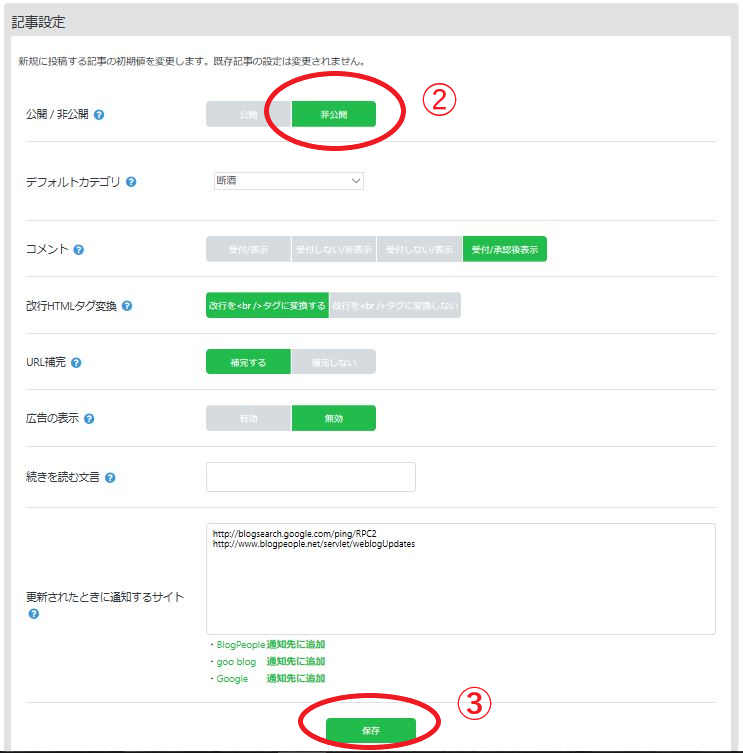
デフォルトの設定が「保存」をクリックすると自動的に「下書き保存」されるようになりました。
記事を書き終わって公開したい時は3の方法で、公開の都度「公開」を選択して記事を公開してください。
わたしはブログを書く時はSeesaaブログに直接書き始めないで、ワードなど別のソフトで書いてからを記事を投稿するようにしています。
長い時間をかけて書いた記事が途中で消えてしまうという、恐ろしく悲しい経験が何度かあるので…。
今は記事を下書きするときは、GoogleドライブのGoogleドキュメント(ワードのような文章作成ソフト)を使って書いています。
Googleドキュメントは自動保存されているので、保存する手間がないのと書いている記事が途中で消えてしまうことがないので便利です。
記事を編集するときも場所やデバイスを選ばないで作業ができるのも使いがってがいいです。
まとめ
Seesaaブログで書いているブログ記事を一時保存(下書き保存)をしたい場合は、記事の公開設定を「非公開」にするでした。
最後まで読んでいただいてありがとうございます。
この記事がお役に立てればうれしいです。
Have a good day:)
#無料ブログ #Seesaaブログ #下書き保存 #方法
